Spusťte weby WordPress (WP) na DigitalOcean (DO) za méně než 10 minut.
Začínající blogeři nebo majitelé stránek se často ptají, jak zrychlit načítání stránky na sdíleném hostingu, a znají omezení. A poté, co prošli několika frustraci, chtějí přejít ze sdíleného na cloudový hosting.
Jednou z prvních cloudových hostingových platforem, která přichází na mysli, je DigitalOcean.
DO je vynikající pro začátek; je levnější než AWS a GCP, škálovatelný, rychlý a nabízí všechny funkce, které můžete očekávat.
Ale nastavení webu je náročné, pokud nejste obeznámeni s úkoly správy systému. Dejte vám OS a vše, co potřebujete, abyste se o sebe postarali. Můžete se také rozhodnout pro Cloudways webhosting a nastavení webového serveru DigitalOcean pomocí několika kliknutí, pokud se nechcete pouštět do všech těch technických aspektů konfigurace serveru. Nabízejí také Digitalocean Premium Droplets.
Po obdržení mnoha dotazů prostřednictvím e-mailu o tom, jak nastavit web WP na DO, mě napadlo sestavit postup pro širší publikum, aby z toho mělo prospěch.
Než se pustíte do technické implementace, mějte na paměti, že DO není registrátor domén. Což znamená, že si od nich nemůžete koupit doménu. Předpokládám, že doménu již máte a pokud ji nemáte a chcete si pořídit novou, tak nakupujte u Namecheap.
Pojďme to začít…
Existuje několik způsobů, jak nastavit WordPress, ale jeden z nejjednodušších způsobů, který jsem našel, je pomocí EasyEngine. V tomto tutoriálu použijeme EasyEngine k instalaci veškerého potřebného softwaru a vytvoření webu WP.
Table of Contents
Získání serveru DigitalOcean
DO má datová centra na více místech po celém světě. Vyberte si blíže k publiku.
- Přihlaste se (zaregistrujte se, pokud ještě nemáte účet) do DigitalOcean
- Vytvořte nový droplet a jako OS zvolte Ubuntu 18.x
- Vyberte si kapkový plán na základě požadavku, ale pokud začínáte do té doby, 2 GB nebo 3 GB RAM by měly být v pořádku
- Jako další možnost zvolte sledování
- Zadejte název hostitele a klikněte na vytvořit
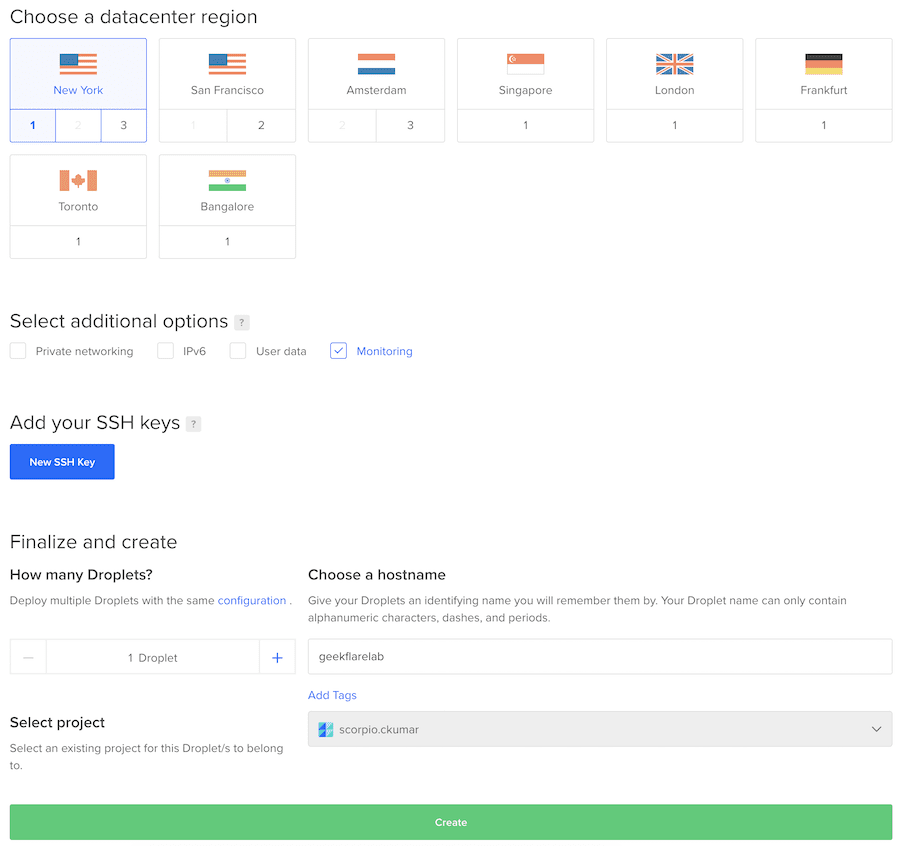
Bude to trvat asi jednu minutu a měli byste tam vidět nově vytvořený server.

DO odešle přihlašovací údaje serveru na váš registrovaný e-mail.
- Přihlaste se k serveru s daným pověřením a IP pomocí klienta SSH
Při prvním přihlášení vás vyzve ke změně hesla. To se očekává a doporučuje se změnit na složité heslo.
Instalace EasyEngine
Jakmile je server připraven, je čas nainstalovat EasyEngine (EE). EE je skvělý automatizační skript, který vám pomůže vytvořit více typů webů pomocí jednoduchého příkazu. Na EE je dobré, že se nemusíte starat o nastavování jednotlivých komponent jako Nginx, MariaDB, Redis, PHP atd. O vše se postará na pozadí a je to zcela ZDARMA!
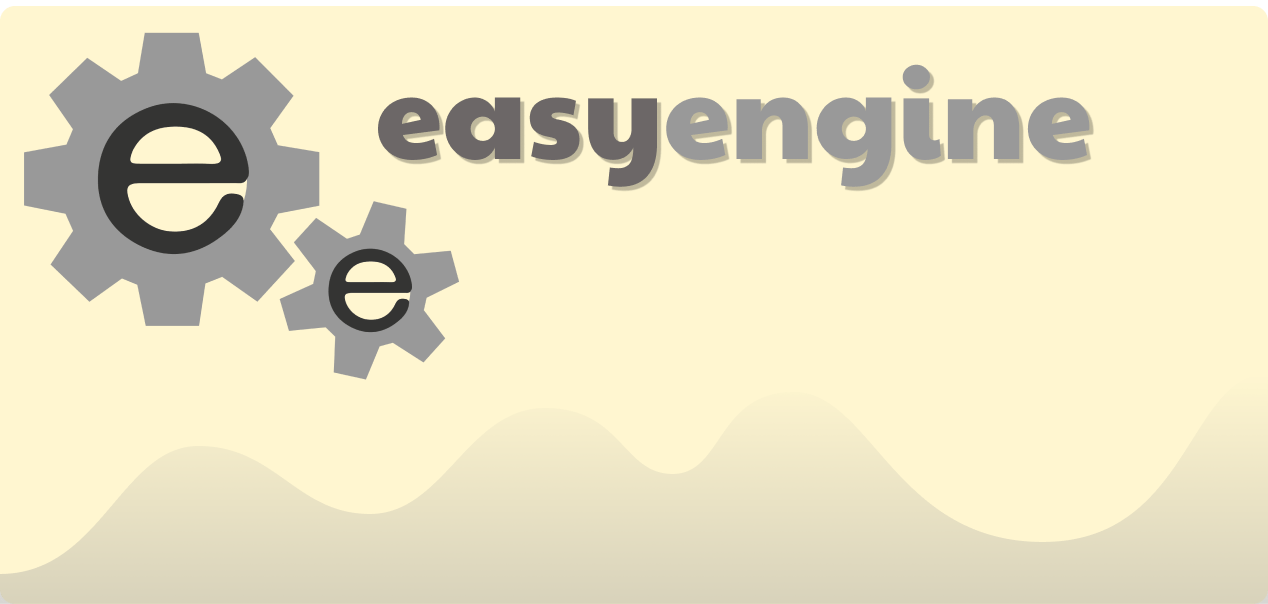
Nejnovější verze EE využívá Docker, ale opět o nich nemusíte vědět. EE je připraven k výrobě a milují jej tisíce míst s velkým provozem.
Dovolte mi ukázat vám, jak snadné je používat EasyEngine. Předpokládám, že jste stále přihlášeni k serveru DigitalOcean.
- Proveďme aktualizaci provedením níže uvedeného příkazu
apt-get update
- A nainstalujte EE pomocí následujícího příkazu
wget -qO ee rt.cx/ee4 && sudo bash ee
Instalace potřebného softwaru na pozadí a po dokončení bude trvat několik minut a dostanete se k výzvě.
Status: Downloaded newer image for easyengine/redis:v4.0.0 +-------------------+----------------------------------------------------------------------------+ | OS | Linux 4.15.0-45-generic #48-Ubuntu SMP Tue Jan 29 16:28:13 UTC 2019 x86_64 | | Shell | /bin/bash | | PHP binary | /usr/bin/php7.2 | | PHP version | 7.2.15-1+ubuntu18.04.1+deb.sury.org+1 | | php.ini used | /etc/php/7.2/cli/php.ini | | EE root dir | phar://ee.phar | | EE vendor dir | phar://ee.phar/vendor | | EE phar path | /root | | EE packages dir | | | EE global config | | | EE project config | | | EE version | 4.0.10 | +-------------------+----------------------------------------------------------------------------+ -----> Run "ee help site" for more information on how to create a site. [email protected]:~#
To znamená, že EasyEngine je nainstalován a připraven k použití.
Vytvoření webu WordPress
EE má možnost vytvořit web WordPress s mezipamětí Redis, která funguje lépe. Používám Redis na etechblog.cz a jsem s ním spokojený, takže doporučuji vyzkoušet.
Pojďme vytvořit web WP na doméně s mezipamětí Redis.
ee site create geekflarelab.com --type=wp --cache
Výše používám příkaz ee k vytvoření webu s názvem domény geekflarelab.com a zadejte jako WordPress s možností ukládání do mezipaměti.
Bude to trvat několik sekund a měli byste vidět úspěšnou zprávu, jako je následující.
Configuring project. Creating WordPress site geekflarelab.com Copying configuration files. Starting site's services. Downloading and configuring WordPress. Moved /var/www/htdocs/wp-config.php to /var/www/wp-config.php successfully Success: Host entry successfully added. Checking and verifying site-up status. This may take some time. Installing WordPress site. Success: http://geekflarelab.com has been created successfully! Site entry created. Creating cron entry Success: Cron created successfully +--------------------+----------------------------------------+ | Site | http://geekflarelab.com | +--------------------+----------------------------------------+ | Site Root | /opt/easyengine/sites/geekflarelab.com | +--------------------+----------------------------------------+ | Site Title | geekflarelab.com | +--------------------+----------------------------------------+ | WordPress Username | inspiring-galois | +--------------------+----------------------------------------+ | WordPress Password | xxxxxxxxxxxx | +--------------------+----------------------------------------+ | DB Host | global-db | +--------------------+----------------------------------------+ | DB Name | geekflarelab_com | +--------------------+----------------------------------------+ | DB User | geekflarelab.com-DRf3pP | +--------------------+----------------------------------------+ | DB Password | xxxxxxxxxxxx | +--------------------+----------------------------------------+ | E-Mail | [email protected] | +--------------------+----------------------------------------+ | SSL | Not Enabled | +--------------------+----------------------------------------+ | Cache | Enabled | +--------------------+----------------------------------------+ [email protected]:~#
Skvělé, takže moje WP stránky jsou vytvořeny. EasyEngine se stará o Nginx, databázi, optimalizaci PHP, takže nemusíte provádět žádné změny
Je čas to otestovat.
Myslíte, že to bude fungovat, když narazím na geekflarelab.com?
Ne!
Musím aktualizovat záznam domény, aby ukazoval na IP serveru DigitalOcean.
- Přihlaste se do konzole registrátora domény a aktualizujte záznam A.
Nyní mám přístup na geekflarelab.com
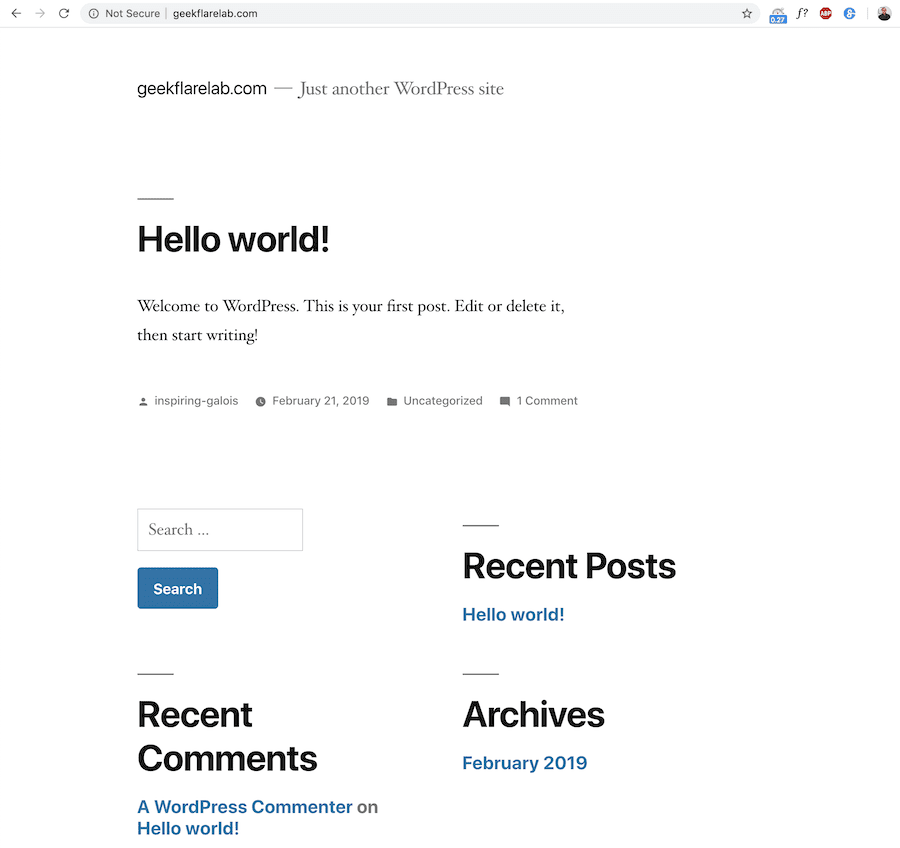
Vidíte, za pár minut mám WP spuštěné na cloudovém serveru DO.
Také bych raději udělal následující.
Změna portu SSH
Ve výchozím nastavení je port SSH 22 a každý to ví. To pomáhá útočníkovi provést útok hrubou silou, a pokud je heslo serveru slabé, může být váš server napaden. Změna výchozího portu na něco jiného by byla rychlá výhra.
V níže uvedeném článku jsem vysvětlil, jak změnit port SSH.
https://etechblog.cz.com/cloud-vm-security-guide/#1-Changing-SSH-Default-Port
Implementace certifikátu SSL/TLS
Je povinné mít svůj web přes HTTPS a dobré na tom je, že ho můžete získat zdarma. Pokud se nechcete pouštět do zdlouhavé technické implementace, pak bych doporučil vyzkoušet Cloudflare.
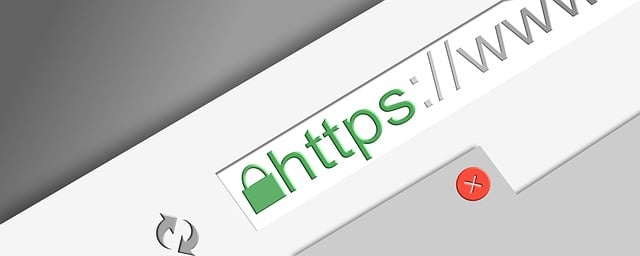
Cloudflare nabízí SSL ZDARMA spolu s dalšími výhodami v oblasti výkonu a zabezpečení.
Zabezpečení WordPressu
Nenechávejte WordPress nezabezpečený.
K dispozici je více pluginů, ale pokud to rozpočet dovolí, jděte na prémiové řešení. Můžete si vybrat buď jít s mračna PRO plán nebo SUCURI. Oba nabízejí komplexní funkce pro výkon a zabezpečení, včetně certifikace SSL ZDARMA, prevence útoků DDoS, zmírnění 10 hlavních zranitelností OWASP atd.
Jak rychlý je web DigitalOcean WP?
No, je těžké to zobecnit, protože každý web je jedinečný. Ale pro představu jsem udělal nějaké zátěžové testy a tady je výsledek.
Nainstaloval jsem Téma Authority Pro od StudioPress a otestujte několik fiktivních příspěvků pomocí Blazemeter.
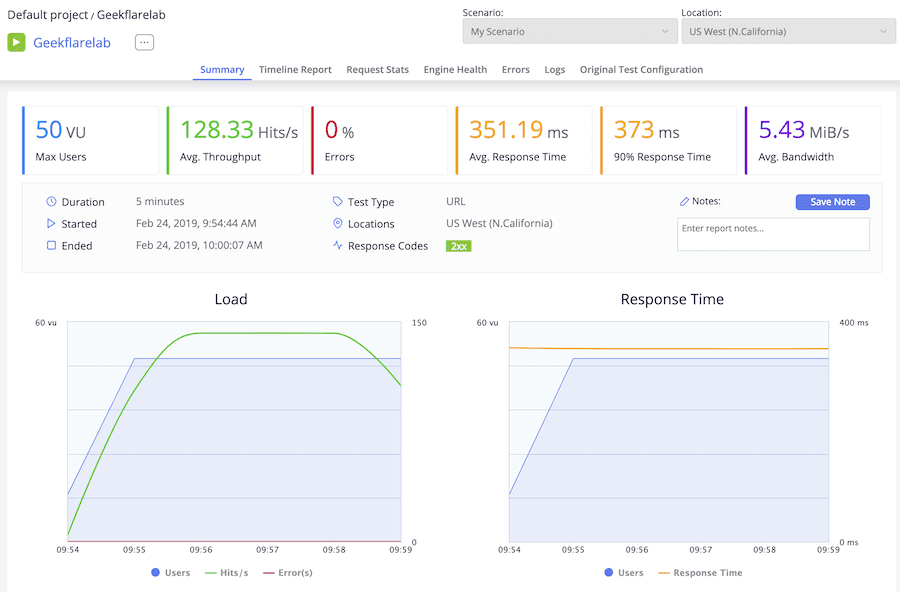
Docela úžasné. ne?
Jak můžete vidět, test byl proveden s 50 uživateli po dobu 5 minut ze severní Kalifornie a výsledek je úžasný.
- Průměrná doba odezvy – 351,19 ms
- Chyba – 0 %
Cokoli méně než 1 sekunda je působivé.
Závěr
Pokud používáte sdílený hosting a chcete přejít do cloudu a jste připraveni trávit čas nastavením, pak by DigitalOcean byla dobrá volba. Pokud však nemáte čas a dovednosti v řízení sebe sama, pak bych doporučil poohlédnout se po Kinsta.
Kinsta je prémiová spravovaná hostingová platforma WP, která využívá platformu Google Cloud k poskytování nejlepšího výkonu a zabezpečení.
